Installer Ubuntu 9.10
Installer Ubuntu 9.10 pas à pas
Cette documentation est considérée comme étant obsolète. Cela signifie que la documentation sur cette page est dépassée. Léa-Linux vous incite à ne pas suivre cette documentation dans votre utilisation d'une distribution récente. Cette documentation est conservée uniquement dans un souci de curiosité et d'archive documentaire, mais au moins une partie des informations qui la compose n'est plus valide. Trouvez des articles plus à jour dans la rubrique Installation de Linux. |
par Jiel
Ce tutoriel explique comment installer Ubuntu 9.10 « Karmic Koala », sortie en octobre 2009. Il est cependant largement compatible avec les versions antérieures et probablement avec les versions 10 de la distribution, ainsi que les autres versions de la 9.10 (Kubuntu, 64 bits etc.).
C'est quoi, Ubuntu ?
Ubuntu est une distribution GNU/Linux basée sur Debian. Le projet a été lancé en 2004 par le milliardaire sud-africain Mark Shuttleworth, ancien développeur Debian; il est sponsorisé par sa société Canonical. C'est une distribution « bureau » qui se destine au grand public.
Choisir sa version
Avant de commencer m'installation, il faut choisir sa version d'Ubuntu, en fonction des paramètres suivants :
- Version avec les environnements de bureau GNOME (Ubuntu), KDE (Kubuntu) ou XFCE (Xubuntu).
- Version « stable » ou version support à long terme « LTS ».
- Version Intel x86, 64 bits etc.
- Version Bureau ou Netbook.
Si vous ne savez pas quoi choisir ou que vous ne savez pas la différence entre les versions, prenez la version Ubuntu, stable, architecture Intel x86 (si vous aviez une architecture moins courante, vous le sauriez). C'est ce qui a été choisi pour cette documentation. L'image ISO de cette version s'appelle ubuntu-9.10-desktop-i386.iso.
Vous pouvez maintenant vous procurer votre version d'Ubuntu, auprès de votre Groupe d'utilisateurs de logiciels libres (GULL), dans la presse spécialisée, ou en le téléchargeant sur internet, par exemple sur le site http://www.ubuntu-fr.org/telechargement.
Pour une utilisation tranquille d'Ubuntu 9.10, nous vous conseillons d'avoir une configuration minimale de 700 Mhz pour le processeur, 10 Go d'espace sur le disque dur et 1 Go de mémoire vive (RAM).
Installation
Avant de commencer l'installation, il peut être intéressant de visionner la rubrique de Léa sur l'installation de GNU/Linux en général.
Démarrage
Insérez le CD ou le DVD (ou la clef USB, carte mémoire etc.) d'Ubuntu dans votre lecteur. Redémarrez votre ordinateur. Si le BIOS est configuré pour booter en premier sur le lecteur de CD/DVD - c'est généralement le cas -, vous devriez voir apparaitre un écran d'accueil qui va devenir l'écran suivant :
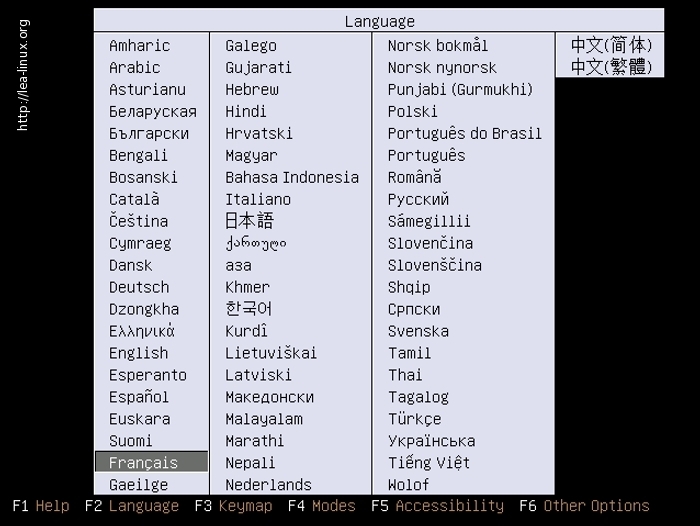
Choisissez la langue dans laquelle vous voulez installer Ubuntu, et validez. Vous obtenez la fenêtre suivante :

Choisissez « Installer Ubuntu ». Du texte ésotérique puis un logo Ubuntu blanc apparaissent.
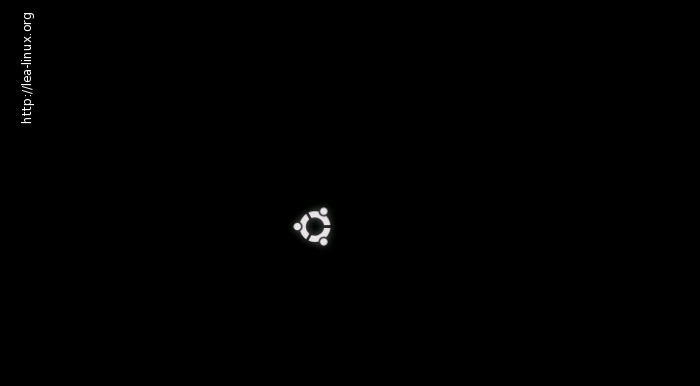
Configuration de la langue
Au bout de quelques instants, une fenêtre noire apparait, puis un menu :
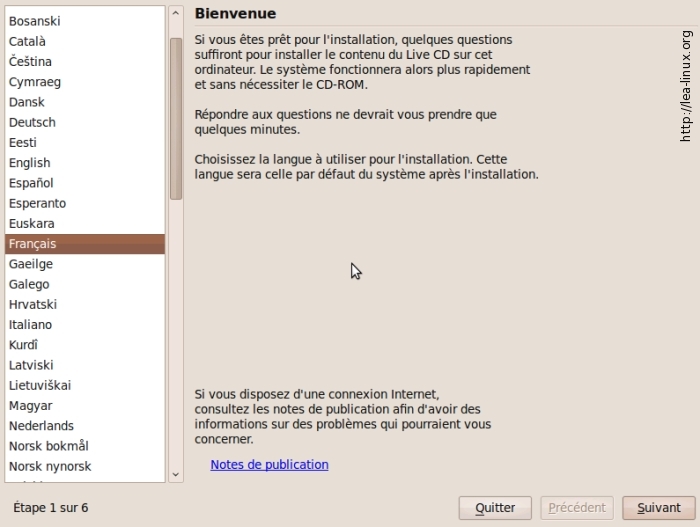
Etant donné que vous avez précédemment choisi d'installer Ubuntu en français, Ubuntu a déjà sélectionné la langue pour vous. Cliquez sur « Suivant ».
Configuration de l'heure
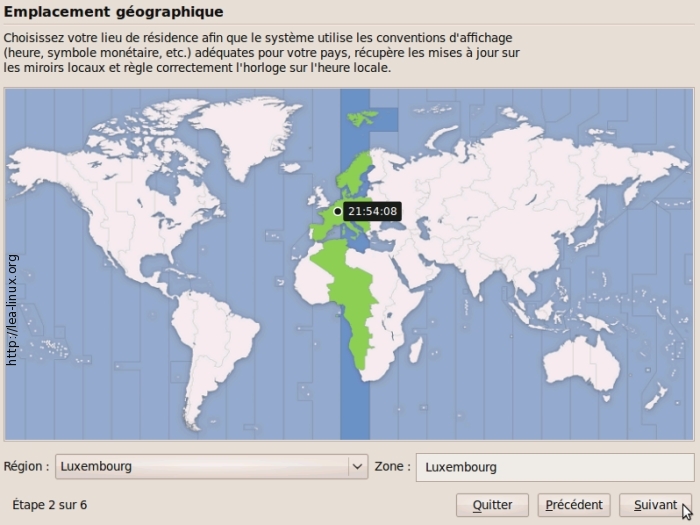
Choisissez votre emplacement géographique qui va déterminer votre fuseau horaire, et cliquez sur « Suivant ».
Configuration du clavier
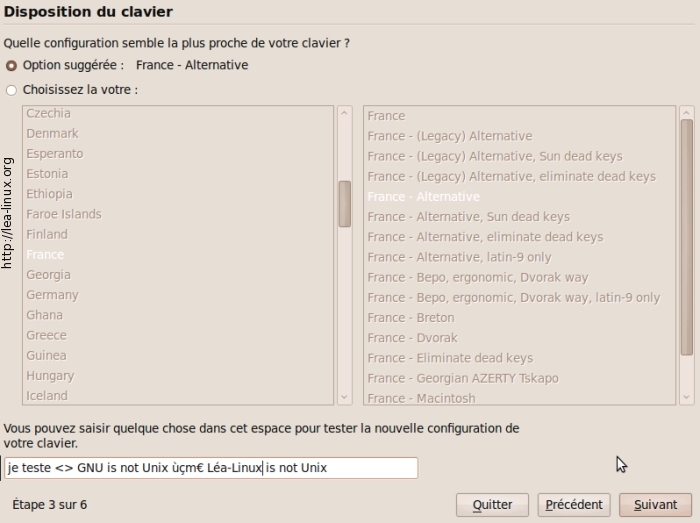
Choisissez maintenant votre disposition de clavier. Ubuntu vous en propose une en fonction de vos choix de langue et de fuseau horaire précédemment renseignés. Ainsi, dans notre exemple ci-dessus, Ubuntu propose « France - Alternative ». Vous pouvez généralement laisser ce qui est proposé par défaut. Une petite zone en bas à droite permet de faire des essais. Essayez de voir si toutes les touches de votre clavier sont bien reconnues ! Cliquez ensuite sur « Suivant ».
Partitionnement
Il s'agit maintenant du partitionnement, qui va permettre le formatage des partitions. Avant toute chose, pensez à sauvegarder vos données importantes : le formatage est une action périlleuse qui peut endommager vos données.

Plusieurs choix s'offrent à vous (Ubuntu ne vous proposera que certains choix suivant votre situation) :
- Si vous voulez garder un autre système d'exploitation sur la machine, par exemple pour faire un dual boot avec Microsoft Windows ou une autre distribution GNU/Linux, sélectionnez l'option « Installer les deux côte à côte, le choix s'effectuant à chaque démarrage ». Cette option n'apparaîtra que s'il y a déjà un autre système installé sur la machine.
Il ne vous reste qu'à cliquer et choisir combien vous voulez de partition pour votre ancien système. Pour Ubuntu, nous vous conseillons de garder minimum 10 Go. Attention, après l'installation, le programme d'amorce (boot loader) de votre autre système sera remplacé par celui d'Ubuntu.
- Si vous voulez supprimer votre système existant ou que votre disque dur est vide, choisissez « Tout effacer et utiliser le disque entier ».
- Si vous voulez installer Ubuntu sur de l'espace libre non alloué dans votre disque dur, choisissez « Utiliser le plus grand espace disponible ». Cette option donne à Ubuntu tout l'espace qui n'est assigné à aucune partition, sans toucher aux partitions existantes.
- Si vous savez ce que vous faites et que vous êtes un utilisateur avancé, choisissez « Définir les partitions manuellement (avancé) ».
Votre choix fait, cliquez sur « Suivant ».
Informations utilisateur
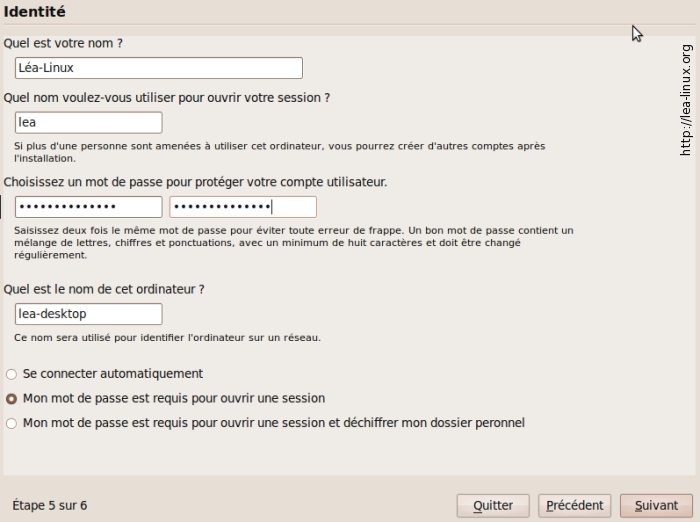
Choisissez votre login utilisateur et votre mot de passe, et cliquez sur « Suivant ».
Résumé et vérification

Il s'agit maintenant de vérifier si tout ce qu'on a saisi est bien correct. En cliquant sur « Avancé », vous pourrez sélectionner une autre partition que celle par défaut pour installer le programme d'amorce (boot loader), ce qui n'est pas forcément conseillé, ou choisir de participer aux statistiques d'utilisation des paquets. Si tout est bon, cliquez sur « Installer ».
Installation
Le système s'installe. Il faut compter environ 15-20 minutes pour l'installation.
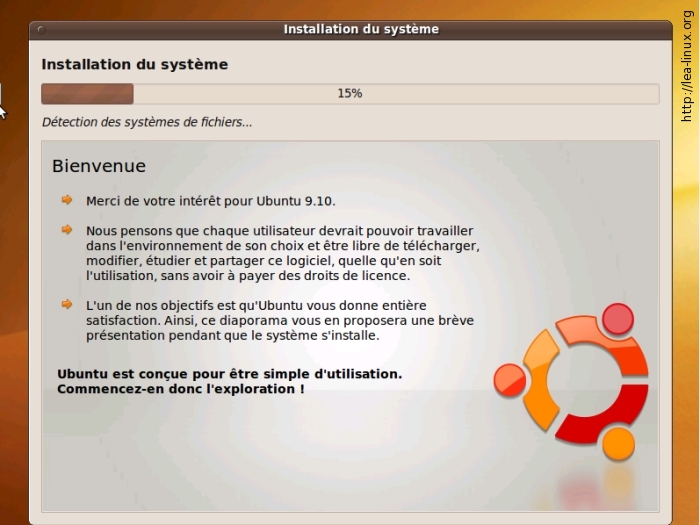
Ubuntu passe par plusieurs étapes, notamment le formatage des partitions puis l'installation du système et des programmes.
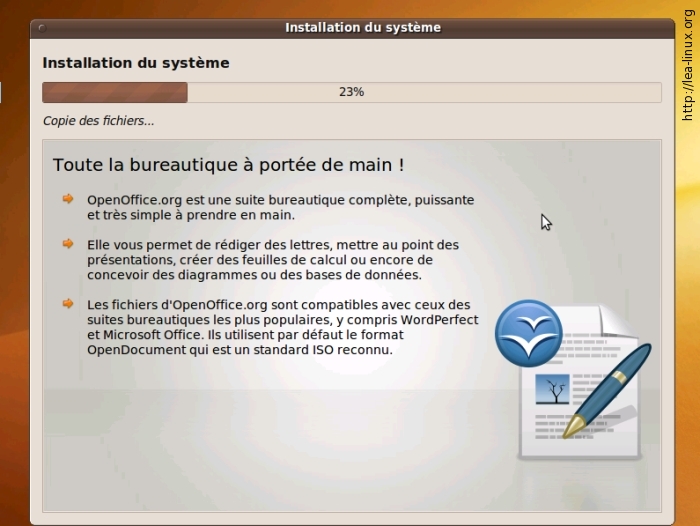
Fin de l'installation
Une fois l'installation terminée, vous devriez obtenir le message ci-dessous :
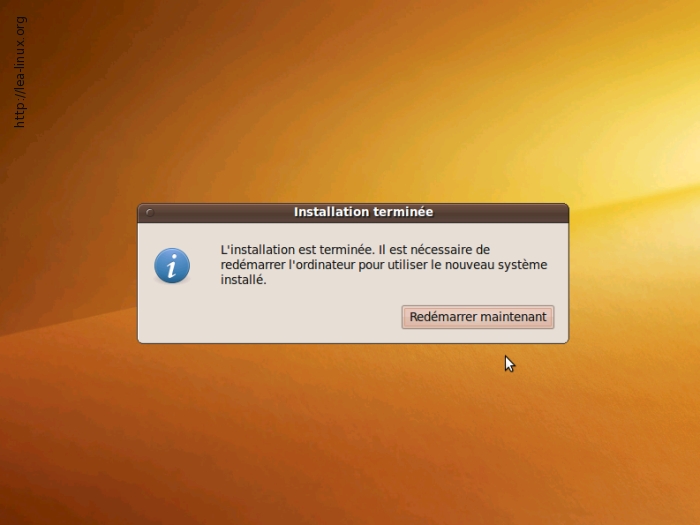
Vous pouvez maintenant redémarrer votre ordinateur.
Bienvenue dans Ubuntu
Après le redémarrage, vous arrivez à la fenêtre suivante : loguez-vous, et profitez d'Ubuntu !
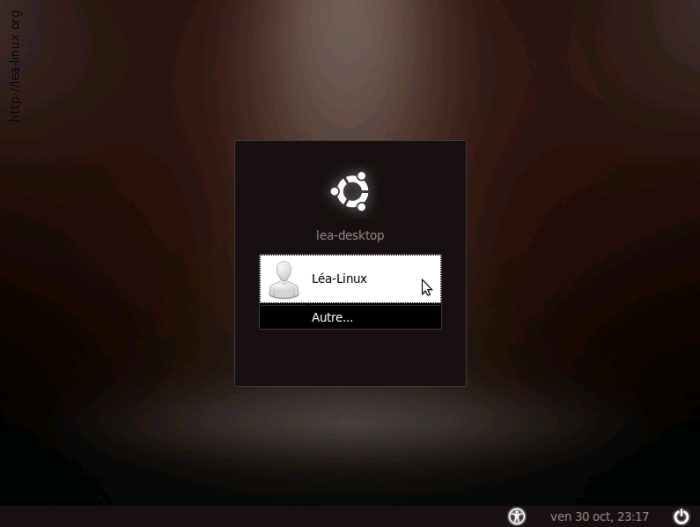
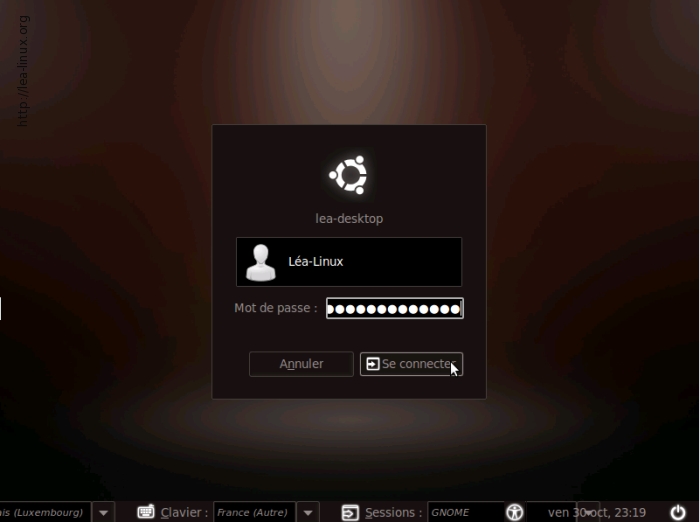
Voici à quoi devrait ressembler votre bureau Ubuntu lors de votre première connexion :
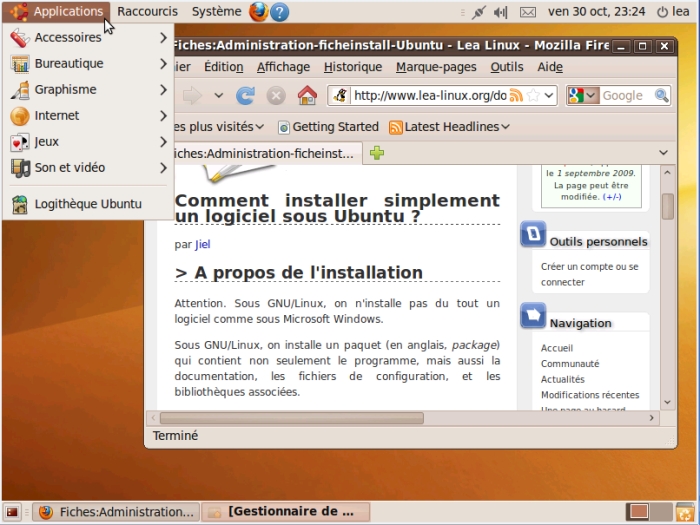
Utiliser Ubuntu
Si vous ne savez pas quels programmes utiliser pour votre Ubuntu, la page Quels logiciels utiliser sous Linux est pour vous.
Pour installer un logiciel sous Ubuntu, suivez les instructions données par la fiche Comment installer un programme sous Ubuntu ?.
Vous trouverez sur le site de Léa divers tutoriels et documentations pour utiliser votre distributions, notamment dans les rubriques Logiciel et Fiches pratiques. Consultez également la page GNOME, l'environnement de bureau par défaut d'Ubuntu.
Si vous avez des questions diverses, le forum Debian, Ubuntu, KUbuntu etc. de Léa est là pour vous.
@ Retour à la rubrique Installation
Copyright
© 2009 Jiel Beaumadier

|
Vous avez l'autorisation de copier, distribuer et/ou modifier ce document suivant les termes de la GNU Free Documentation License, Version 1.2 ou n'importe quelle version ultérieure publiée par la Free Software Foundation; sans section invariante, sans page de garde, sans entête et sans page finale. |